iOS - compra no aplicativo
A compra dentro do aplicativo é usada para adquirir conteúdo adicional ou atualizar recursos em relação a um aplicativo.
Etapas Envolvidas
Step 1 - No iTunes Connect, verifique se você tem um unique App ID e quando criamos a atualização do aplicativo com o bundle ID e assinatura de código no Xcode com o perfil de provisionamento correspondente.
Step 2- Crie um novo aplicativo e atualize as informações do aplicativo. Você pode saber mais sobre isso no apple'sAdd new apps documentação.
Step 3 - Adicionar um novo produto para compra no aplicativo em Manage In-App Purchase da página do seu aplicativo.
Step 4- Certifique-se de configurar os dados bancários para seu aplicativo. Isso precisa ser configurado paraIn-App purchasetrabalhar. Além disso, crie uma conta de usuário de teste usandoManage Users opção na página de conexão do iTunes do seu aplicativo.
Step 5 - As próximas etapas estão relacionadas ao manuseio do código e à criação da IU para nossa compra no aplicativo.
Step 6 - Crie um single view application e digite o identificador do pacote é o identificador especificado no iTunes Connect.
Step 7 - Atualize o ViewController.xib como mostrado abaixo -

Step 8 - Criar IBOutlets para os três rótulos e o botão nomeando-os como productTitleLabel, productDescriptionLabel, productPriceLabel e purchaseButton respectivamente.
Step 9 - Selecione o arquivo do seu projeto, selecione os alvos e adicione StoreKit.framework.
Step 10 - Atualização ViewController.h como segue -
#import <UIKit/UIKit.h>
#import <StoreKit/StoreKit.h>
@interface ViewController : UIViewController<
SKProductsRequestDelegate,SKPaymentTransactionObserver> {
SKProductsRequest *productsRequest;
NSArray *validProducts;
UIActivityIndicatorView *activityIndicatorView;
IBOutlet UILabel *productTitleLabel;
IBOutlet UILabel *productDescriptionLabel;
IBOutlet UILabel *productPriceLabel;
IBOutlet UIButton *purchaseButton;
}
- (void)fetchAvailableProducts;
- (BOOL)canMakePurchases;
- (void)purchaseMyProduct:(SKProduct*)product;
- (IBAction)purchase:(id)sender;
@endStep 11 - Atualização ViewController.m como segue -
#import "ViewController.h"
#define kTutorialPointProductID
@"com.tutorialPoints.testApp.testProduct"
@interface ViewController ()
@end
@implementation ViewController
- (void)viewDidLoad {
[super viewDidLoad];
// Adding activity indicator
activityIndicatorView = [[UIActivityIndicatorView alloc]
initWithActivityIndicatorStyle:UIActivityIndicatorViewStyleWhiteLarge];
activityIndicatorView.center = self.view.center;
[activityIndicatorView hidesWhenStopped];
[self.view addSubview:activityIndicatorView];
[activityIndicatorView startAnimating];
//Hide purchase button initially
purchaseButton.hidden = YES;
[self fetchAvailableProducts];
}
- (void)didReceiveMemoryWarning {
[super didReceiveMemoryWarning];
// Dispose of any resources that can be recreated.
}
-(void)fetchAvailableProducts {
NSSet *productIdentifiers = [NSSet
setWithObjects:kTutorialPointProductID,nil];
productsRequest = [[SKProductsRequest alloc]
initWithProductIdentifiers:productIdentifiers];
productsRequest.delegate = self;
[productsRequest start];
}
- (BOOL)canMakePurchases {
return [SKPaymentQueue canMakePayments];
}
- (void)purchaseMyProduct:(SKProduct*)product {
if ([self canMakePurchases]) {
SKPayment *payment = [SKPayment paymentWithProduct:product];
[[SKPaymentQueue defaultQueue] addTransactionObserver:self];
[[SKPaymentQueue defaultQueue] addPayment:payment];
} else {
UIAlertView *alertView = [[UIAlertView alloc]initWithTitle:
@"Purchases are disabled in your device" message:nil delegate:
self cancelButtonTitle:@"Ok" otherButtonTitles: nil];
[alertView show];
}
}
-(IBAction)purchase:(id)sender {
[self purchaseMyProduct:[validProducts objectAtIndex:0]];
purchaseButton.enabled = NO;
}
#pragma mark StoreKit Delegate
-(void)paymentQueue:(SKPaymentQueue *)queue
updatedTransactions:(NSArray *)transactions {
for (SKPaymentTransaction *transaction in transactions) {
switch (transaction.transactionState) {
case SKPaymentTransactionStatePurchasing:
NSLog(@"Purchasing");
break;
case SKPaymentTransactionStatePurchased:
if ([transaction.payment.productIdentifier
isEqualToString:kTutorialPointProductID]) {
NSLog(@"Purchased ");
UIAlertView *alertView = [[UIAlertView alloc]initWithTitle:
@"Purchase is completed succesfully" message:nil delegate:
self cancelButtonTitle:@"Ok" otherButtonTitles: nil];
[alertView show];
}
[[SKPaymentQueue defaultQueue] finishTransaction:transaction];
break;
case SKPaymentTransactionStateRestored:
NSLog(@"Restored ");
[[SKPaymentQueue defaultQueue] finishTransaction:transaction];
break;
case SKPaymentTransactionStateFailed:
NSLog(@"Purchase failed ");
break
default:
break;
}
}
}
-(void)productsRequest:(SKProductsRequest *)request
didReceiveResponse:(SKProductsResponse *)response {
SKProduct *validProduct = nil;
int count = [response.products count];
if (count>0) {
validProducts = response.products;
validProduct = [response.products objectAtIndex:0];
if ([validProduct.productIdentifier
isEqualToString:kTutorialPointProductID]) {
[productTitleLabel setText:[NSString stringWithFormat:
@"Product Title: %@",validProduct.localizedTitle]];
[productDescriptionLabel setText:[NSString stringWithFormat:
@"Product Desc: %@",validProduct.localizedDescription]];
[productPriceLabel setText:[NSString stringWithFormat:
@"Product Price: %@",validProduct.price]];
}
} else {
UIAlertView *tmp = [[UIAlertView alloc]
initWithTitle:@"Not Available"
message:@"No products to purchase"
delegate:self
cancelButtonTitle:nil
otherButtonTitles:@"Ok", nil];
[tmp show];
}
[activityIndicatorView stopAnimating];
purchaseButton.hidden = NO;
}
@endNota
Você deve atualizar kTutorialPointProductID para o productID que você criou para sua compra no aplicativo. Você pode adicionar mais de um produto atualizando o NSSet do productIdentifiers em fetchAvailableProducts. Da mesma forma, lide com as ações relacionadas à compra para IDs de produto que você adicionar.
Resultado
Quando executarmos o aplicativo, obteremos a seguinte saída -

Certifique-se de que você efetuou logout de sua conta na tela de configurações. Ao clicar em Iniciar compra, selecione Usar ID Apple existente. Insira seu nome de usuário e senha de conta de teste válidos. Você verá o seguinte alerta em alguns segundos.
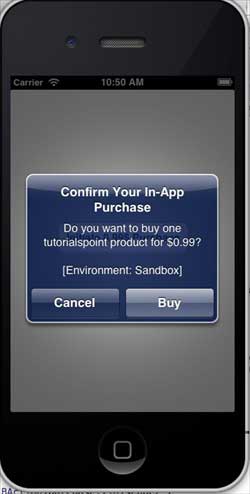
Assim que o seu produto for adquirido com sucesso, você receberá o seguinte alerta. Você pode ver o código relevante para atualizar os recursos do aplicativo onde mostramos este alerta.
